我在使用hudson的过程中使用的第二种方法来运行hudson的,下面进行逐一的介绍:
启动界面如下(http://localhost:8080)
持续集成工具之Hudson
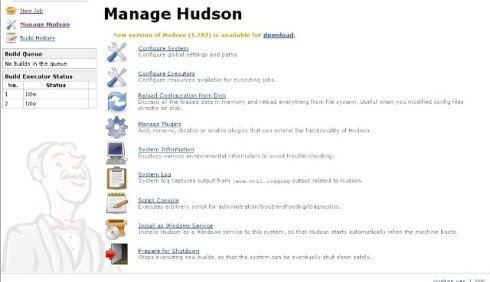
一)首先对hudson进行整体的配置:选择Manage Hudson按钮,进入下一个界面
持续集成工具之Hudson
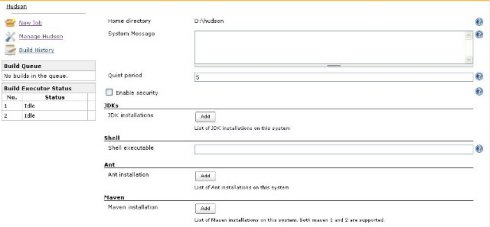
Configure System: 可以对hudson进行系统配置,包括全局路径和变量设置等。如下图
持续集成工具之Hudson

TCP port for JNLP slave agents:可以设定JNLP的端口,我的选择是Disable
其它选项如下:
持续集成工具之Hudson

Project-based Matrix Authorization Strategy 这里可以设置项目参与者每个人不同的权限,如Read,Delete,Configure,Create等。
4):JDKs,shell,Ant,Maven,CVS等等,这些可以在这里设定,也可以在你的XML(ant语句)配置文件里面设定。我的是在XML里面设好了的。这里不做介绍啦,如果想了解的更深,右边的“help”会有很大的帮助。 我不多说废话了。害羞
5):E-mail Notification 这个还要多说什么吗?什么? 发火 哦,那还是说一下吧.
SMTP server-->mail服务器地址(127.0.0.1)
Default user e-mail suffix-->邮件的后缀名(@123.com)
System Admin E-mail Address-->管理员用户的邮件帐号123@123.com
Hudson URL-->访问hudson的URL(http://127.0.0.1:8080)
Manage Plugins:可以下载hudson支持的各种插件。如可以下载CVS Tagging Plugin FTP-Publisher Plugin Visual SourceSafe Plugin等等,我不在这里做一一的介绍了,具体这些插件有什么作用,可以在下载界面看具体描述。(当然,你也可以通过设置代理去下载这些插件,个人觉得只要选择适用于自己项目的插件即可。)
Install as Windows Service:可以将hudson加载为Windows的服务,在每次启动Windows的时候可以启动hudson,我的服务器是不关机的,所以这项我没有用到,没有实验过具体怎么实现,但是我觉得应该很简单的哦。 得意
Configure Executors Reload Configuration from Disk System Information System Log Script Console Prepare for Shutdown这几项没有玩过的,不知道具体是干什么的,只是知道大概可以干些什么事。等有时间再去研究啦 偷笑